Khắc phục sự cố Cửa hàng Google Play bị treo trên Google Play Đang chờ Wi-Fi
Cửa hàng Google Play(Google Play Store) , ở một mức độ nào đó, là vòng đời của một thiết bị Android . Nếu không có nó, người dùng sẽ không thể tải xuống bất kỳ ứng dụng mới nào hoặc cập nhật những ứng dụng hiện có. Ngoài các ứng dụng, Google Play Store cũng là một nguồn cung cấp sách, phim và trò chơi. Mặc dù là một phần quan trọng như vậy của hệ thống Android và cần thiết tuyệt đối cho tất cả người dùng, nhưng Cửa hàng Google Play(Google Play Store) đôi khi vẫn có thể hoạt động. Trong bài viết này, chúng tôi đang tập trung vào một vấn đề mà bạn có thể gặp phải với Cửa hàng Google Play(Google Play Store) . Đây là tình huống mà Google Play Store bị kẹt khi chờ Wi-Fihoặc đang chờ tải xuống. Thông báo lỗi được hiển thị trên màn hình mỗi khi bạn cố gắng mở Cửa hàng Play(Play Store) và chỉ đóng băng ở đó. Điều này ngăn bạn sử dụng Cửa hàng Play(Play Store) . Bây giờ chúng ta hãy xem xét một số cách mà bạn có thể khắc phục sự cố này.

Khắc phục sự cố Cửa hàng Google Play bị treo trên Google Play Đang chờ Wi-Fi(Fix Google Play Store Stuck on Google Play Waiting for Wi-Fi)
1. Khởi động lại điện thoại của bạn(1. Restart Your Phone)
Đây là điều đơn giản nhất mà bạn có thể làm. Nghe có vẻ khá chung chung và mơ hồ nhưng nó thực sự hoạt động. Cũng(Just) giống như hầu hết các thiết bị điện tử, điện thoại di động của bạn cũng giải quyết rất nhiều vấn đề khi tắt và bật lại. Khởi động lại điện thoại của bạn(Rebooting your phone) sẽ cho phép hệ thống Android sửa bất kỳ lỗi nào có thể gây ra sự cố. Chỉ cần(Simply) giữ nút nguồn của bạn cho đến khi menu nguồn xuất hiện và nhấp vào tùy chọn Restart/Reboot . Sau khi điện thoại khởi động lại, hãy kiểm tra xem sự cố vẫn tiếp diễn.
2. Kiểm tra kết nối Internet(2. Check the Internet Connection)
Hiện tại, có thể Cửa hàng Google Play(Google Play Store) không hoạt động do không có kết nối Internet trên thiết bị của bạn. Mạng Wi-Fi mà bạn kết nối có thể không có kết nối internet hoạt động. Để kiểm tra kết nối internet của bạn, hãy thử mở trình duyệt của bạn và xem liệu bạn có thể mở các trang web khác hay không. Bạn cũng có thể thử phát video trên YouTube để kiểm tra tốc độ internet. Nếu Internet cũng không hoạt động cho các hoạt động khác, hãy thử chuyển sang dữ liệu di động của bạn. Bạn cũng có thể khởi động lại bộ định tuyến của mình hoặc chuyển đổi nút Chế(Airplane) độ trên máy bay.

3. Xóa bộ nhớ cache và dữ liệu cho Cửa hàng Play(3. Clear Cache and Data for Play Store)
Hệ thống Android(Android) coi Cửa hàng Google Play(Google Play Store) như một ứng dụng. Cũng(Just) giống như mọi ứng dụng khác, ứng dụng này cũng có một số tệp dữ liệu và bộ nhớ cache. Đôi khi, các tệp bộ nhớ cache còn lại này bị hỏng và khiến Cửa hàng Play(Play Store) hoạt động sai. Khi gặp sự cố Cửa hàng Google Play(Google Play Store) không hoạt động, bạn luôn có thể thử xóa bộ nhớ cache và dữ liệu cho ứng dụng. Làm theo các bước sau để xóa bộ nhớ cache và tệp dữ liệu cho Cửa hàng Google Play(Google Play Store) .
1. Đi tới Cài đặt(Settings) của điện thoại của bạn.

2. Nhấn vào tùy chọn Ứng dụng(Apps) .
3. Bây giờ, chọn Cửa hàng Google Play(Google Play Store) từ danh sách ứng dụng.

4. Bây giờ, hãy nhấp vào tùy chọn Storage .

5. Bây giờ bạn sẽ thấy các tùy chọn để xóa dữ liệu và xóa bộ nhớ cache(clear data and clear cache) . Nhấn vào các nút tương ứng và các tệp đã nói sẽ bị xóa.

6. Bây giờ, hãy thoát cài đặt và thử sử dụng lại Play Store và xem liệu bạn có thể khắc phục sự cố Cửa hàng Google Play bị kẹt trên Google Play Đang chờ Wi-Fi hay không.(fix Google Play Store Stuck on Google Play Waiting for Wi-Fi issue.)
4. Gỡ cài đặt các bản cập nhật cho Cửa hàng Google Play(4. Uninstall Updates for Google Play Store)
Vì Cửa hàng Google Play(Google Play Store) là một ứng dụng được tích hợp sẵn, bạn không thể gỡ cài đặt nó. Tuy nhiên, những gì bạn có thể làm là gỡ cài đặt các bản cập nhật cho ứng dụng. Điều này sẽ làm mất đi phiên bản gốc của Cửa hàng Play(Play Store) đã được nhà sản xuất cài đặt trên thiết bị của bạn. Thực hiện theo các bước dưới đây để xem cách thực hiện:
1. Mở Cài đặt(Settings) trên điện thoại của bạn.

2. Bây giờ chọn tùy chọn Ứng dụng(Apps) .
3. Bây giờ chọn Cửa hàng Google Play(Google Play Store) từ danh sách ứng dụng.

4. Ở phía trên bên phải của màn hình, bạn có thể thấy ba dấu chấm dọc, nhấp vào đó.
5. Cuối cùng, nhấn vào nút gỡ cài đặt cập nhật(uninstall updates) .

6. Bây giờ bạn có thể cần phải khởi động lại thiết bị của mình sau đó.
7. Khi thiết bị khởi động lại, hãy thử sử dụng Play Store và xem nó có hoạt động không.
Cũng đọc: (Also Read:) Cách thay đổi ứng dụng mặc định của bạn trên Android(How to Change Your Default Apps on Android)
5. Cập nhật Cửa hàng Play(5. Update Play Store)
Việc Cửa hàng Play(Play Store) không thể cập nhật như các ứng dụng khác là điều khá dễ hiểu . Cách duy nhất bạn có thể làm là cài đặt tệp APK(APK) cho phiên bản mới nhất của Cửa hàng Play(Play Store) . Bạn có thể tìm thấy APK cho Cửa hàng Play(Play Store) trên APKMirror . Sau khi bạn đã tải xuống APK , hãy làm theo các bước dưới đây để cập nhật Cửa hàng Play(Play Store) .
1. Điều đầu tiên bạn cần làm là kích hoạt cài đặt từ các nguồn không xác định. Để làm như vậy, hãy chuyển đến Cài đặt(Settings) của điện thoại và chuyển đến phần Bảo mật(Security) .

2. Bây giờ, cuộn xuống và nhấn vào các cài đặt khác(more settings) .

4. Nhấp vào tùy chọn Cài đặt ứng dụng từ nguồn bên ngoài(Install apps from external sources) .

5. Bây giờ, chọn trình duyệt của bạn và đảm bảo rằng bạn bật cài đặt ứng dụng từ trình duyệt đó.


6. Sau khi hoàn tất, hãy chuyển đến phần tải xuống của bạn và nhấn vào tệp APK(APK) để cài đặt Cửa hàng Google Play(Google Play Store) .
7. Khởi động lại thiết bị sau khi cài đặt xong và kiểm tra xem sự cố đã được giải quyết chưa.
6. Cập nhật hệ điều hành Android(6. Update Android Operating System)
Đôi khi khi bản cập nhật hệ điều hành đang chờ xử lý, phiên bản trước đó có thể gặp một chút lỗi nhỏ. Bản cập nhật đang chờ xử lý có thể là một lý do khiến Cửa hàng Play(Play Store) của bạn không hoạt động. Luôn luôn là một thực tiễn tốt để giữ cho phần mềm của bạn được cập nhật. Điều này là do với mỗi bản cập nhật mới, công ty phát hành nhiều bản vá và sửa lỗi khác nhau để ngăn chặn những sự cố như thế này xảy ra. Do đó, chúng tôi thực sự khuyên bạn nên cập nhật hệ điều hành của mình lên phiên bản mới nhất.
1. Đi tới Cài đặt(Settings) của điện thoại của bạn.

2. Nhấn vào tùy chọn Hệ thống(System) .

3. Bây giờ, hãy nhấp vào Cập nhật phần mềm(Software update) .

4. Bạn sẽ tìm thấy một tùy chọn để Kiểm tra Cập nhật Phần mềm(Check for Software Updates) . Nhấn vào nó.

5. Bây giờ, nếu bạn thấy rằng có bản cập nhật phần mềm, hãy nhấn vào tùy chọn cập nhật.
6. Chờ(Wait) một lúc trong khi bản cập nhật được tải xuống và cài đặt. Bạn có thể phải khởi động lại điện thoại của mình sau đó. Sau khi điện thoại khởi động lại, hãy thử mở Cửa hàng Play(Play Store) và xem liệu bạn có thể khắc phục sự cố Cửa hàng Google Play Bị kẹt trên Google Play Đang chờ Wi-Fi hay không.(fix Google Play Store Stuck on Google Play Waiting for Wi-Fi issue.)
7. Đảm bảo rằng Ngày và Giờ chính xác(7. Make sure that Date and Time are Correct)
Nếu ngày và giờ hiển thị trên điện thoại của bạn không khớp với múi giờ của vị trí, thì bạn có thể gặp sự cố khi kết nối với Internet. Đây có thể là lý do đằng sau lỗi chờ tải xuống trên Cửa hàng Play(Play Store) . Thông thường, điện thoại Android tự động đặt ngày và giờ bằng cách lấy thông tin từ nhà cung cấp mạng của bạn. Nếu bạn đã tắt tùy chọn này thì bạn cần cập nhật ngày và giờ theo cách thủ công mỗi khi chuyển múi giờ. Cách thay thế dễ dàng hơn cho điều này là bạn bật cài đặt Ngày(Automatic Date) và Giờ(Time) Tự động .
1. Đi tới Cài đặt(Settings ) của điện thoại của bạn.

2. Nhấp vào tab Hệ thống(System) .

3. Bây giờ, hãy chọn tùy chọn Ngày và Giờ(Date and Time) .

4. Sau đó, chỉ cần bật công tắc để cài đặt ngày và giờ tự động.
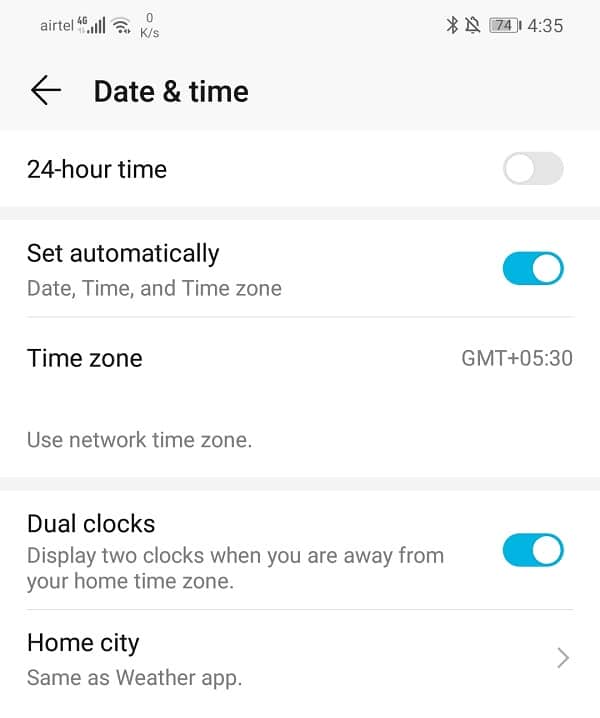
8. Kiểm tra tùy chọn tải xuống ứng dụng(8. Check App Download Preference)
Cửa hàng Play(Play Store) cho phép bạn đặt chế độ mạng ưa thích cho mục đích tải xuống. Đảm(Make) bảo rằng bạn đã đặt tùy chọn này thành “Qua bất kỳ mạng nào” để đảm bảo rằng quá trình tải xuống của bạn không bị dừng do một số sự cố trong Wi-Fi hoặc dữ liệu di động của bạn. Làm theo các bước dưới đây để khắc phục sự cố này:
1. Mở Cửa hàng Play(Play Store) trên thiết bị của bạn.

2. Bây giờ hãy nhấn vào nút menu (ba thanh ngang)(menu button (three horizontal bars)) ở phía trên bên trái của màn hình.

3. Chọn tùy chọn cài đặt(settings) .
4. Bây giờ hãy nhấp vào tùy chọn Tùy chọn tải xuống ứng dụng(App download preference) .
5. Một menu bật lên sẽ được hiển thị trên màn hình của bạn, hãy nhớ chọn tùy chọn Qua(Over) bất kỳ mạng nào.
6. Bây giờ, hãy đóng Cửa hàng Play(Play Store) và xem liệu bạn có thể khắc phục sự cố Google Play đang chờ Wi-Fi hay không.(fix Google Play waiting for Wi-Fi issue.)
9. Đảm bảo Cửa hàng Google Play có Quyền lưu trữ(9. Ensure Google Play Store has Storage Permission)
Cửa hàng Google Play(Google Play Store) cần có quyền lưu trữ để hoạt động bình thường. Nếu bạn không cấp quyền cho Cửa hàng Google Play(Google Play Store) tải xuống và lưu ứng dụng, thì sẽ dẫn đến lỗi chờ tải xuống. Làm theo các bước dưới đây để cấp các quyền cần thiết cho Cửa hàng Google Play(Google Play Store) :
1. Mở Cài đặt(Settings) trên điện thoại của bạn.
2. Chọn tùy chọn Ứng dụng(Apps) .
3. Bây giờ, chọn Cửa hàng Google Play(Google Play Store) từ danh sách ứng dụng.

4. Nhấn vào tùy chọn Quyền(Permissions) .

5. Nhấp vào nút menu ở phía trên bên phải của màn hình và chọn tất cả các quyền.

6. Bây giờ, hãy chọn tùy chọn lưu trữ và xem liệu cửa hàng Google Play có được phép sửa đổi hoặc xóa nội dung trong thẻ SD của bạn hay không.

10. Khôi phục cài đặt gốc(10. Factory Reset)
Đây là phương pháp cuối cùng mà bạn có thể thử nếu tất cả các phương pháp trên không thành công. Nếu không có cách nào khác hoạt động, bạn có thể thử đặt lại điện thoại của mình về cài đặt gốc và xem liệu nó có giải quyết được sự cố hay không. Chọn khôi phục cài đặt gốc sẽ xóa tất cả ứng dụng của bạn, dữ liệu của chúng và cả những dữ liệu khác như ảnh, video và nhạc khỏi điện thoại của bạn. Vì lý do này, bạn nên tạo một bản sao lưu trước khi khôi phục cài đặt gốc. Hầu hết các điện thoại nhắc bạn sao lưu dữ liệu khi bạn cố khôi phục cài đặt gốc cho điện thoại của mình. Bạn có thể sử dụng công cụ tích hợp để sao lưu hoặc thực hiện thủ công, sự lựa chọn là của bạn.
1. Đi tới Cài đặt(Settings) của điện thoại của bạn.

2. Nhấn vào tab Hệ thống .(System)

3. Bây giờ, nếu bạn chưa sao lưu dữ liệu của mình, hãy nhấp vào tùy chọn Sao lưu(Backup) dữ liệu của bạn để lưu dữ liệu của bạn trên Google Drive .

4. Sau đó, nhấp vào tab Đặt lại(Reset tab) .
5. Bây giờ, hãy nhấp vào tùy chọn Đặt lại điện thoại(Reset Phone option) .

6. Điều này sẽ mất một thời gian. Sau khi điện thoại khởi động lại, hãy thử mở lại Cửa hàng Play(Play Store) . Nếu sự cố vẫn tiếp diễn thì bạn cần nhờ đến sự trợ giúp của chuyên gia và đưa đến trung tâm bảo hành.
Khuyến khích:(Recommended:)
- Rất tiếc, các dịch vụ của Google Play bị lỗi đã ngừng hoạt động(Fix Unfortunately Google Play Services Has Stopped Working Error)
- Khắc phục lỗi đang chờ tải xuống trong Cửa hàng Google Play(Fix Download Pending Error in Google Play Store)
- 10 cách để khắc phục cửa hàng Google Play bị ngừng hoạt động(10 Ways to Fix Google Play Store Has Stopped Working)
Tôi hy vọng các bước trên hữu ích và bạn có thể khắc phục lỗi Cửa hàng Google Play bị kẹt trên Google Play Đang chờ Wi-Fi(Fix Google Play Store Stuck on Google Play Waiting for Wi-Fi error) . Nếu bạn vẫn còn bất kỳ câu hỏi nào liên quan đến hướng dẫn khắc phục sự cố này, vui lòng hỏi họ trong phần bình luận.
Related posts
Fix Download Pending Error trong Google Play Store
Cách Fix Google Play Store Errors (2021)
10 Ways để Fix Google Play Store Has Stopped Working
Khắc phục Không thể cài đặt ứng dụng Mã lỗi 910 trên Cửa hàng Google Play
Cách khắc phục lỗi máy chủ trong Cửa hàng Google Play
Fix Transaction không thể được hoàn thành vào Google Play Store
Fix Play Store DF-DFERH-01 Error (2021)
Bằng tay tải về và cài đặt các Google Play Store
KHẮC PHỤC: Cửa hàng Google Play tiếp tục gặp sự cố trên Android
Fix Moto G6, G6 Plus or G6 Play Common Issues
"Hãy gắn bó với cửa hàng Google Play!" chuyên gia bảo mật thông tin nổi tiếng tại ESET cho biết
8 Ways để Fix Wi-Fi Will không Turn trên Android Phone
Cách sử dụng Cửa hàng Google Play để cài đặt ứng dụng và trò chơi cho Android
Làm thế nào để Nhận một Refund trên Google Play Store mua
Fix Google Calendar không đồng bộ hóa trên Android
Làm thế nào để Manually Update Google Play Services
Sửa lỗi xác thực Wi-Fi của Android
3 Ways Để cập nhật cửa hàng Google Play [Cập nhật lực lượng]
Cách sửa lỗi Cửa hàng Google Play
Fix Android Wi-Fi Connection Problems
